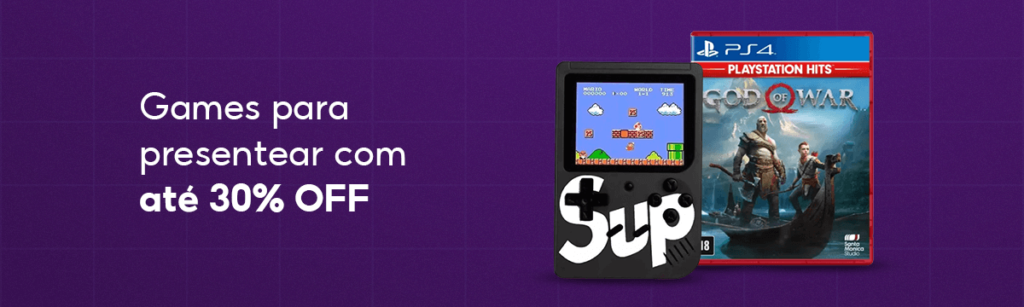Veja neste artigo como inserir dados da Web no Excel para ganhar produtividade na criação de dados para novos projetos.
Quer praticar? Então baixe planilhas e suportes utilizados nos nossos artigos e vídeos (Importar dados da Web no Excel): Download planilhas suporte.
Nem sempre trazer dados da internet para o Excel é fácil, pois existem diversas situações que podem dificultar o transporte e limpeza dos dados.
Transportar dados manualmente
A maioria dos usuários ainda importam dados da internet de forma manual, ou seja, utilizando o velho e bom CTRL+C e CTRL+V.
Não há nada de errado nesta ação, mas na maior parte das vezes o processo não é tão simples e gera trabalho e tratamento dos dados.
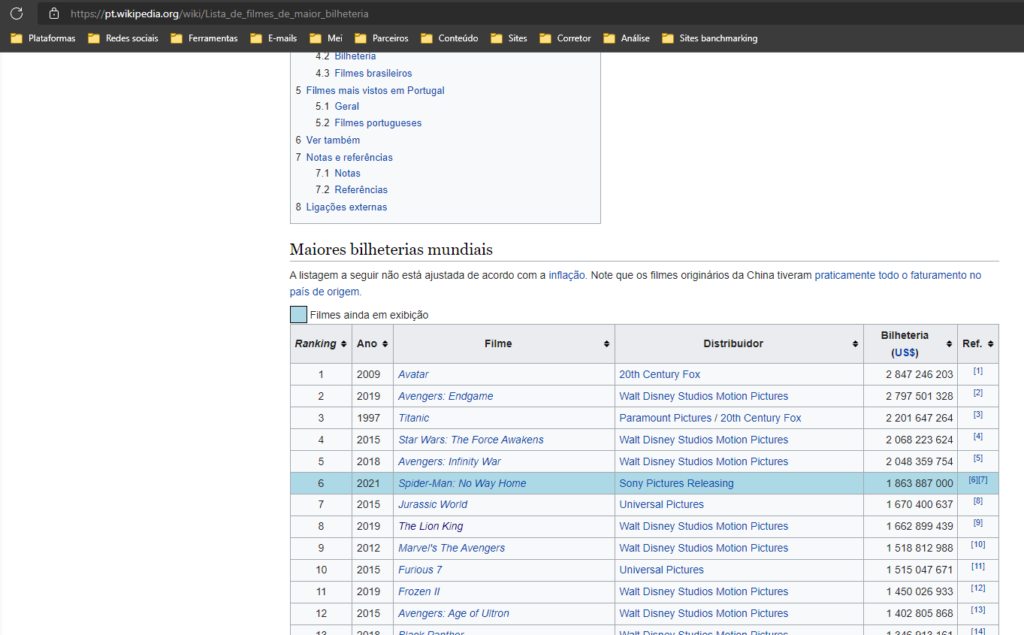
Para exemplificar vou coletar tabelas de determinado site, mas não quero fazer isso de forma manual e evitar trabalhos desnecessários.
Comando da Web
O comando da Web é muito interessante, pois permite inserir um link de determinado local da internet, e então importar tabelas deste local.
O processo é muito simples, pois basta definir o site desejado que neste caso é um artigo com filmes campeões de bilheteria no Wikipedia.
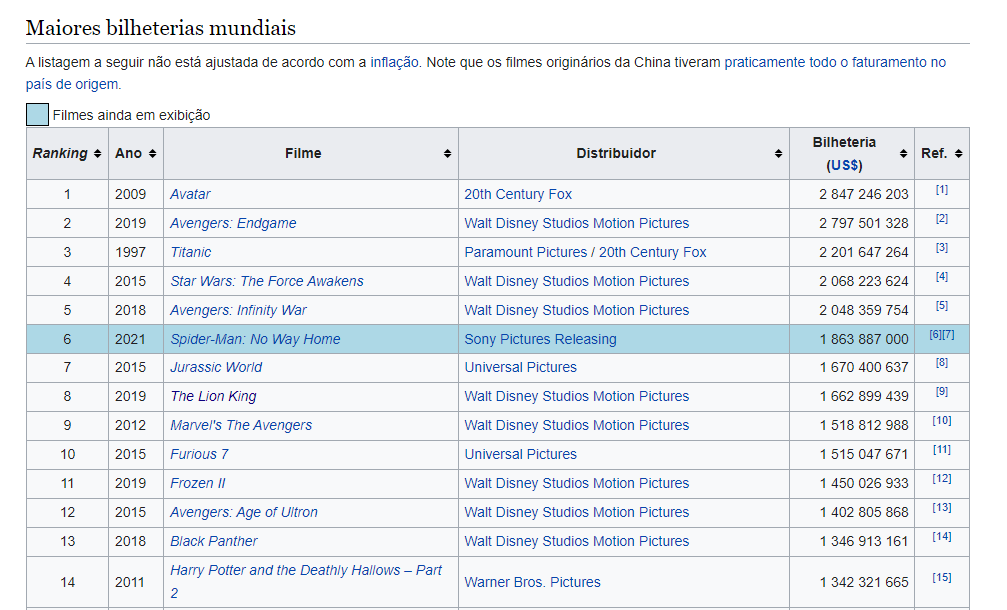
O próximo passo é definir a pasta do Excel onde os dados serão importados, para então iniciar a importação.
No site copie o link completo, e depois no Excel entre na guia dados, e pressione o comando da web.
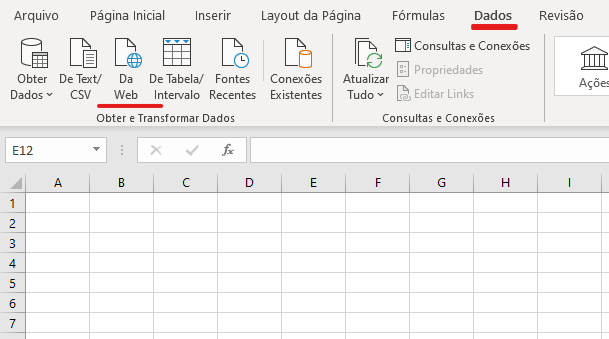
Despois desta ação irá abrir a caixa da Web, e então copie o link do site no campo URL.
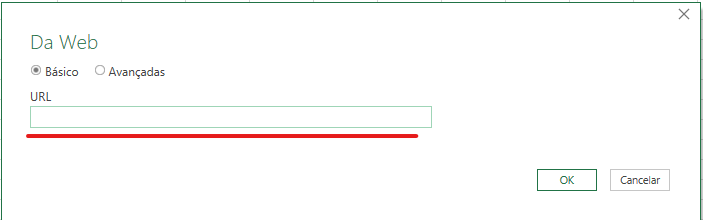
Ao confirmar no botão ok o Excel irá listas todas as tabelas disponíveis no site, e então basta escolher a tabela desejada e confirmar.
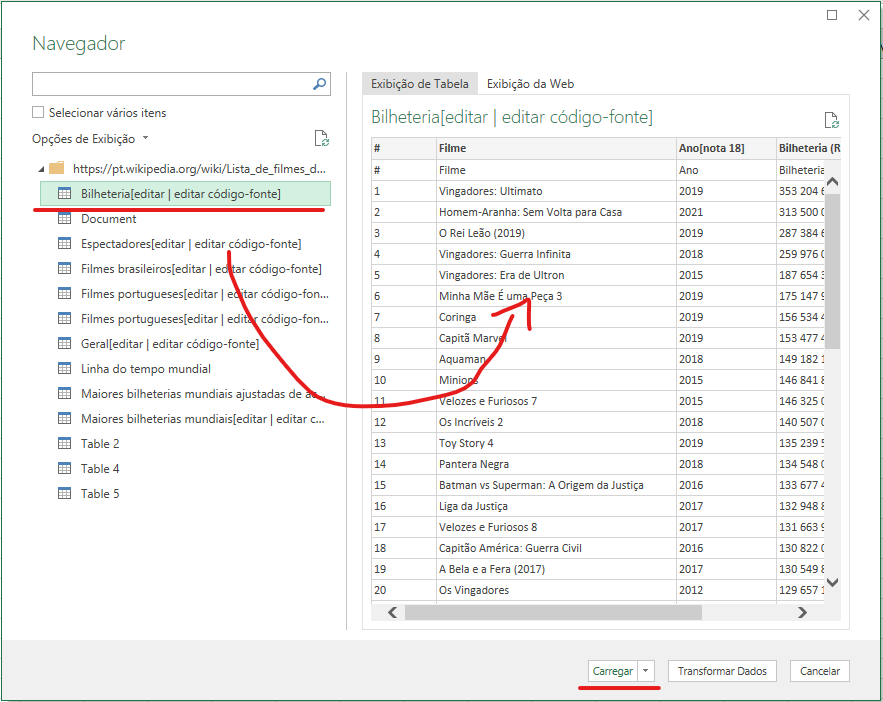
Após a escolha da tabela e confirmação no botão carregar está pronto, pois o Excel irá carregar a tabela desejada em uma nova planilha da pasta escolhida.
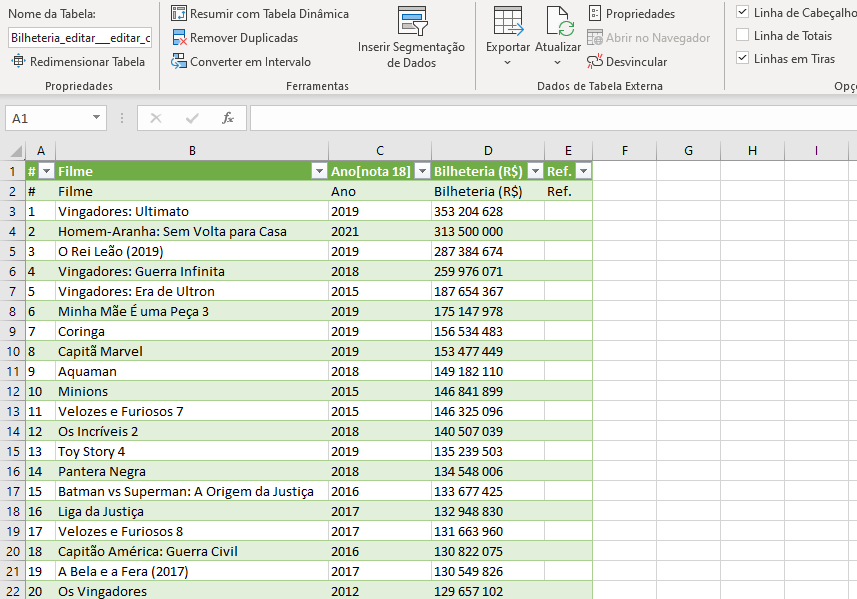
Quer praticar? Então baixe planilhas e suportes utilizados nos nossos artigos e vídeos (Importar dados da Web no Excel): Download planilhas suporte.
Ainda tem dúvidas de como importar dados da Web no Excel? Então veja como fazer passo a passo pelo nosso vídeo no Youtube:
Artigos recentes
- Nova Planilha Controle Financeiro Familiar 2025
- COMO TRANSFORMAR HORA EM HORA DECIMAIS NO EXCEL
- Dream Lab no Canva: Sua Imaginação Transformada em Imagens
- COMO BAIXAR O POWERBI
- COMO UTILIZAR A FUNÇÃO INT DO EXCEL

Empreendedor digital e especialista em finanças e controladoria